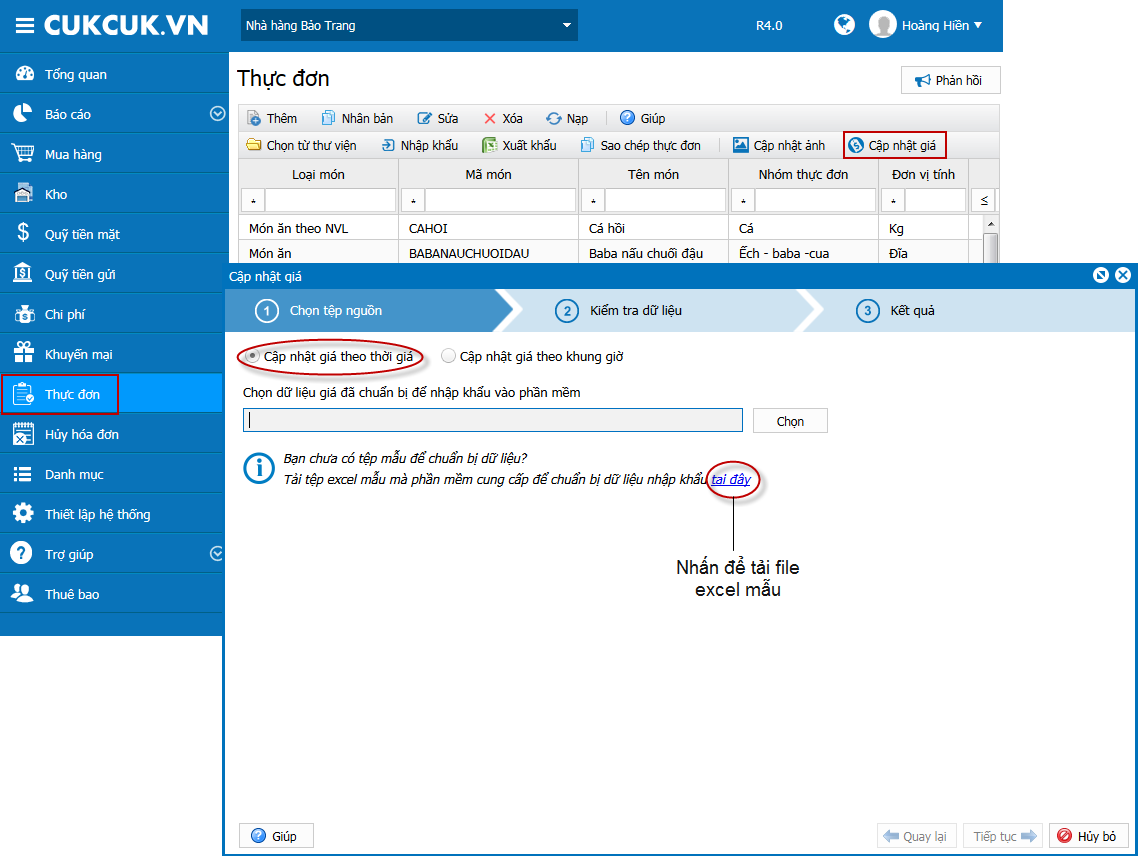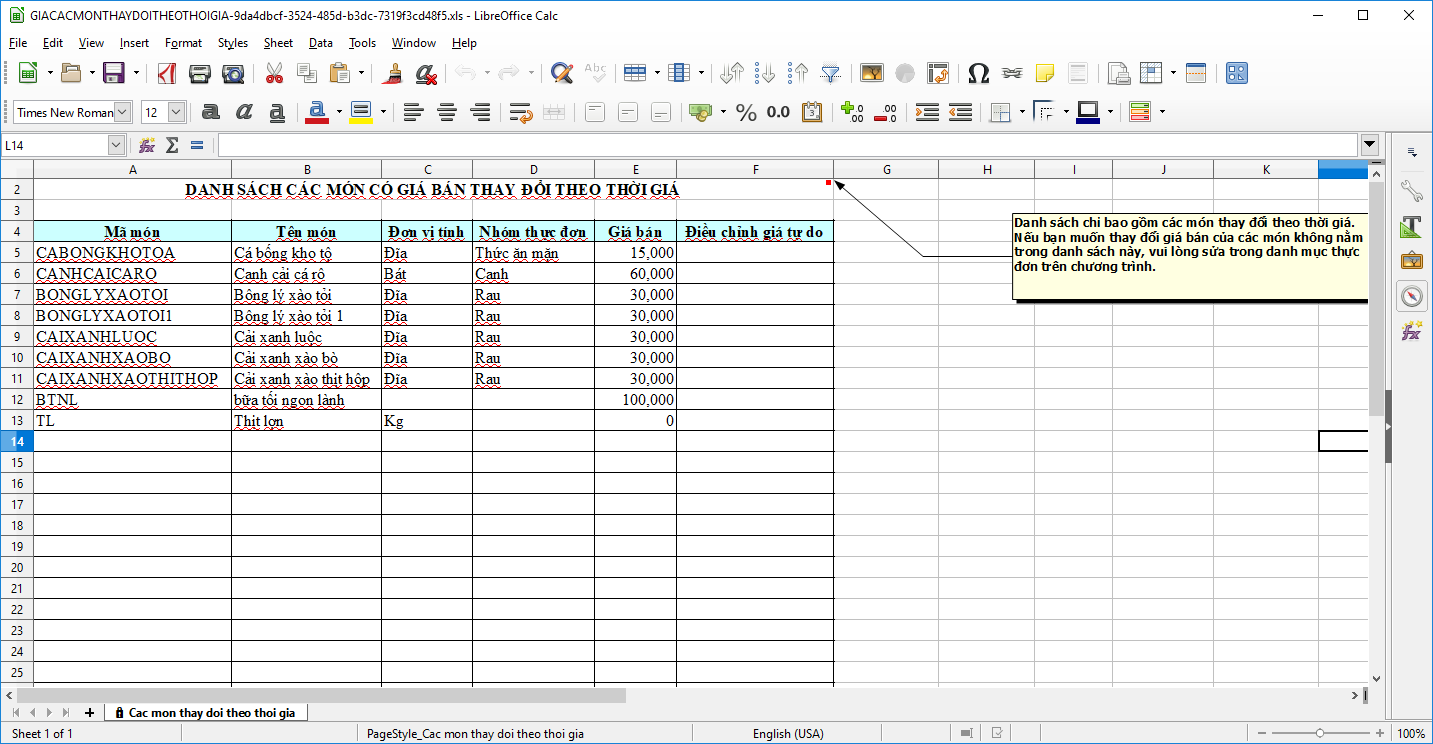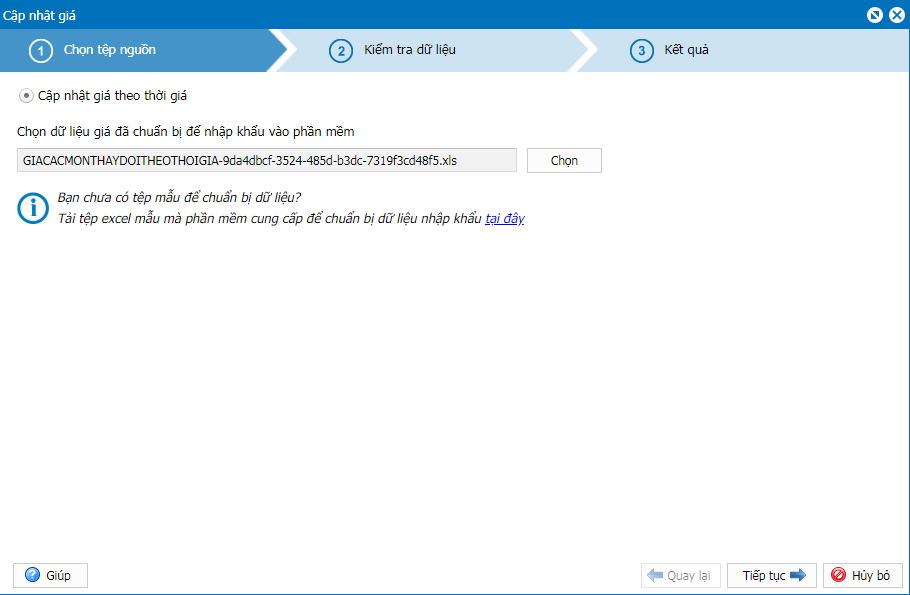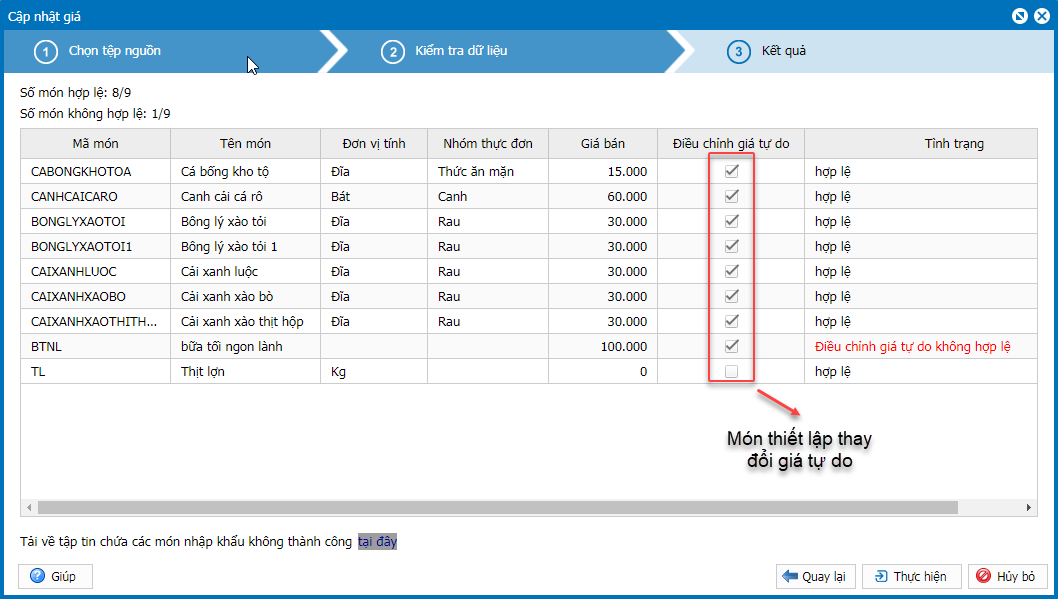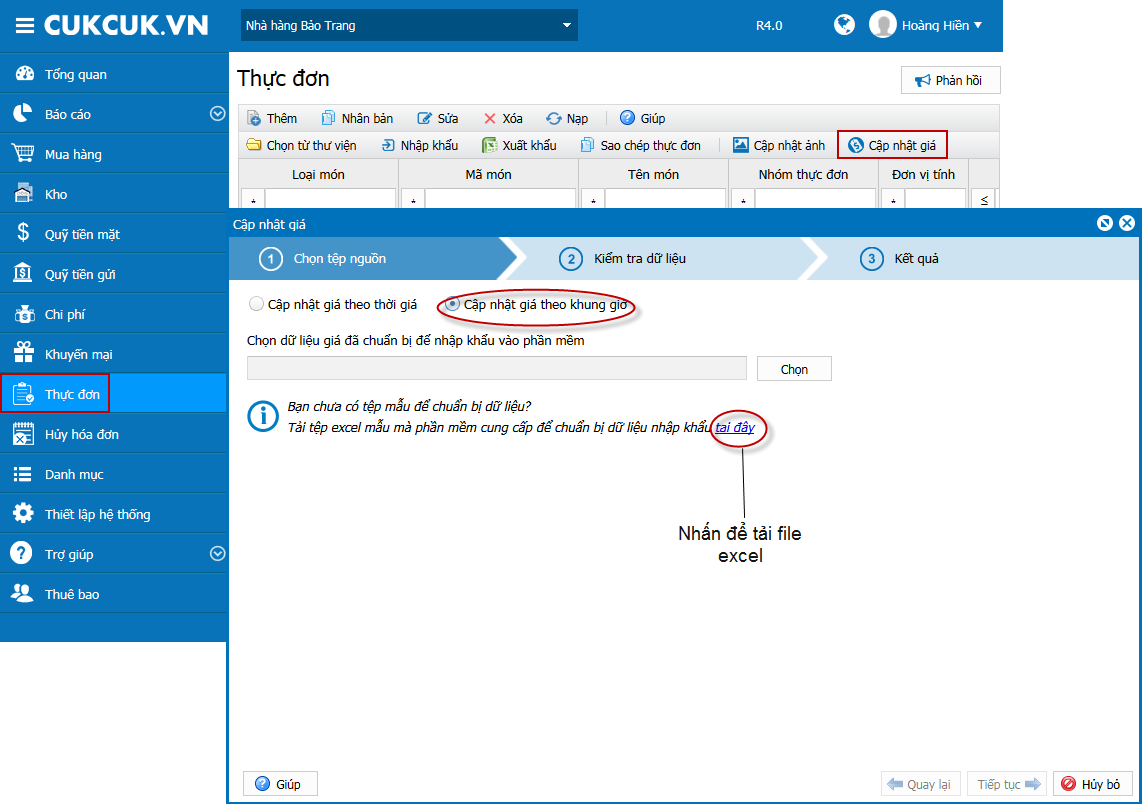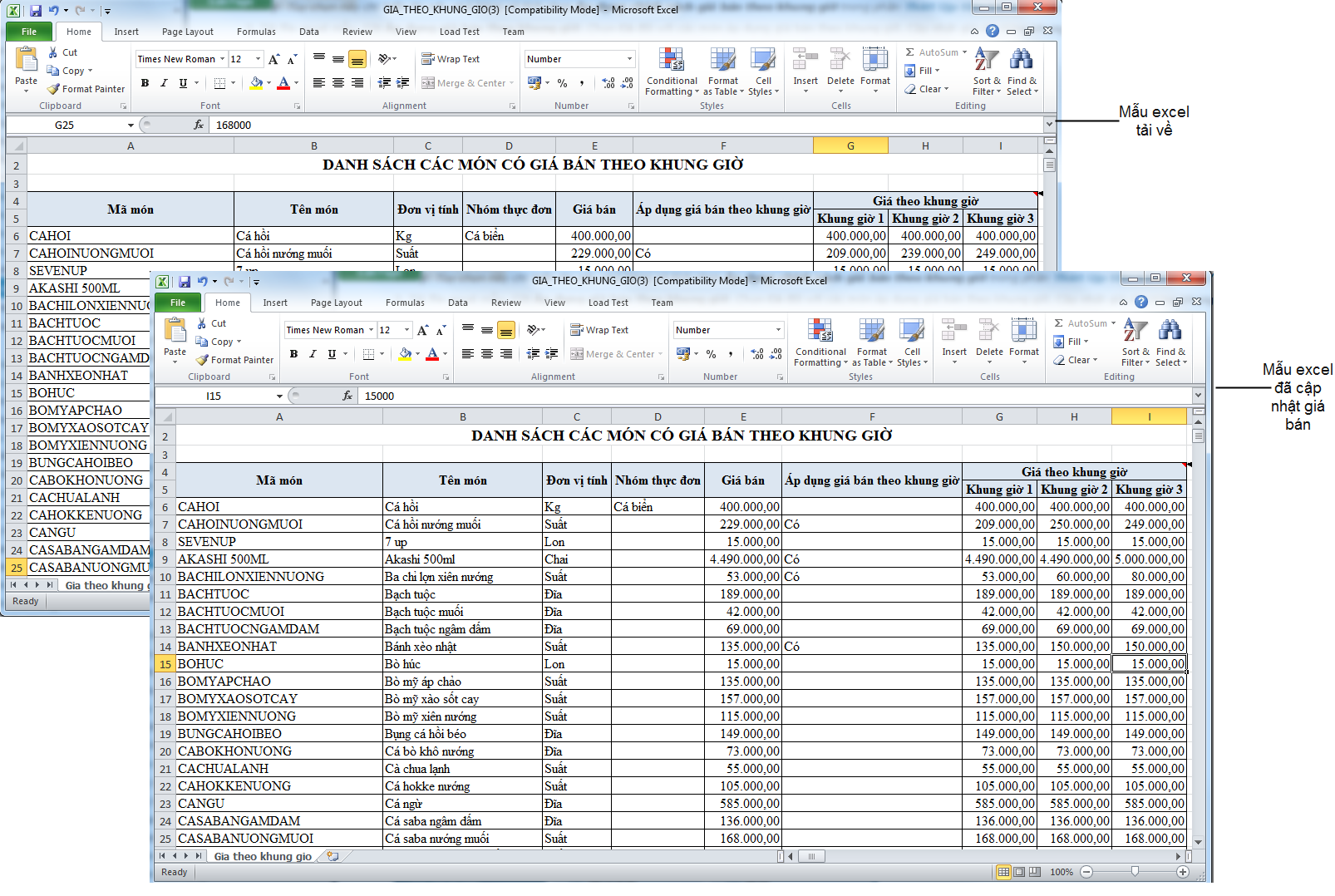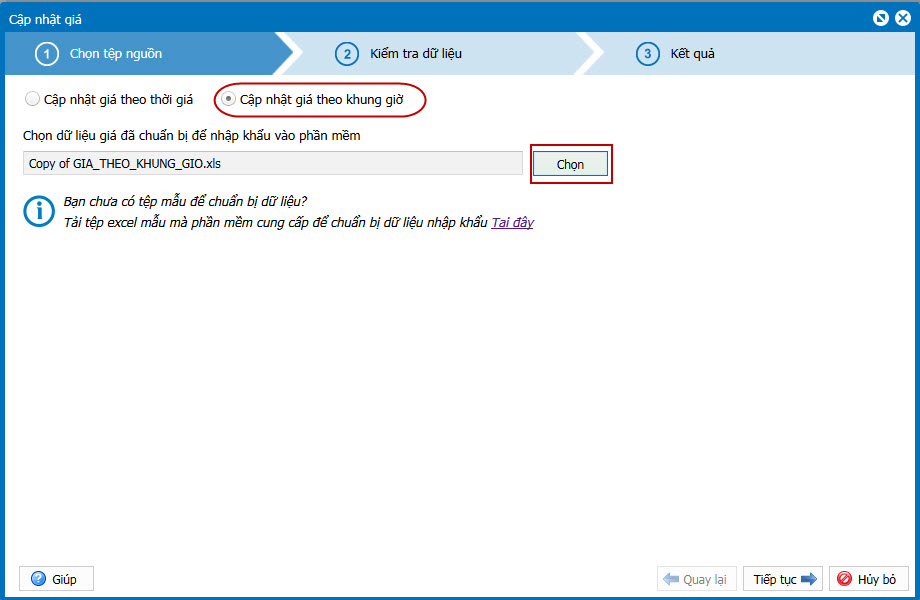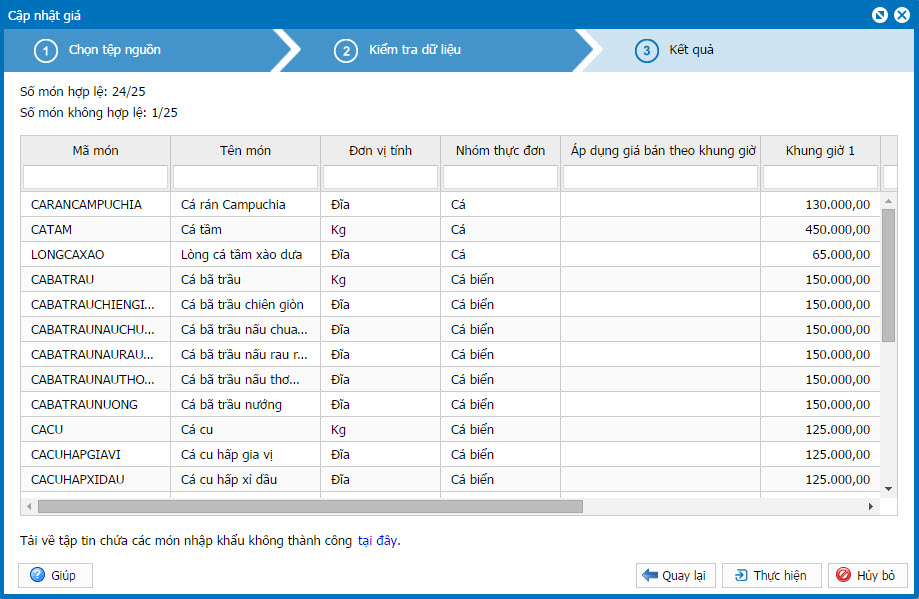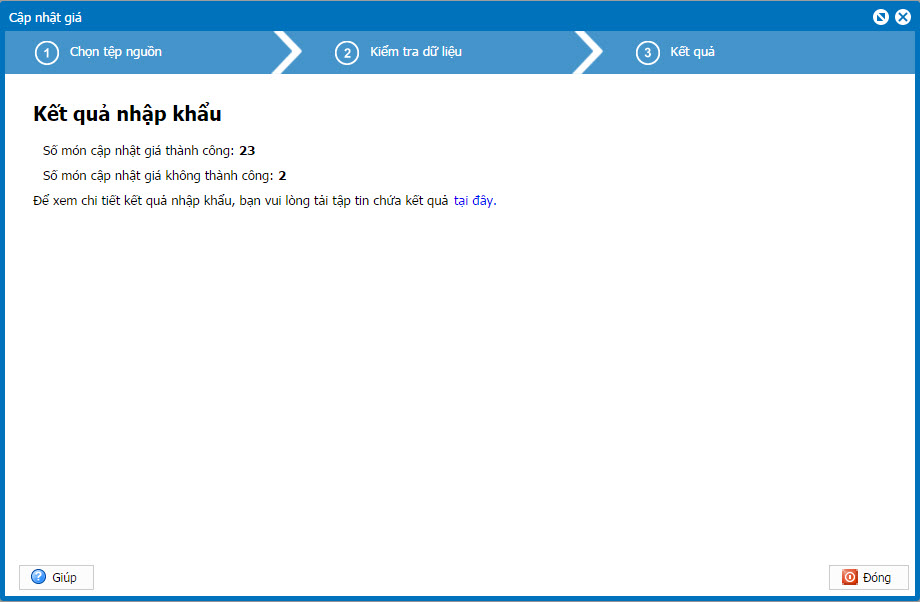Quản lý nhà hàng có thể cập nhật nhanh giá cho các món thay đổi theo thời giá và các món áp dụng giá theo khung giờ bằng cách cập nhật giá cần thay đổi vào file excel sau đó nhập khẩu lên phần mềm.
2. Các trường hợp nghiệp vụ
2.1. Cập nhật giá hàng loạt cho món thay đổi theo thời giá
a. Xem/tải phim hướng dẫn
Tải phim hướng dẫn tại đây (Xem hướng dẫn tải phim)
b. Các bước thực hiện
Để cập nhật giá hàng loạt cho các món thay đổi theo thời giá, thực hiện như sau:
1. Vào Thực đơn\Cập nhật giá. Tích chọn Cập nhật theo thời giá.
2. Tải file excel mẫu. Cập nhật giá mới của món cần thay đổi giá trên cột Giá bán. Trường hợp món có điều chỉnh giá tự do, thiết lập giá trị “Có” tại cột Điều chỉnh giá tự do.
Lưu ý: Nếu muốn thay đổi giá của món không có trong danh sách này, cần quay lại phần Thực đơn, tìm đến món ăn đó và tích chọn Thay đổi theo thời giá, sau đó thực hiện tải lại file excel này.
3. Sau khi cập nhật giá mới, thực hiện lưu và đóng file excel lại.
4. Nhấn Chọn để nhập khẩu file excel vừa cập nhật giá.
5. Nhấn Tiếp tục. Tại bước Kiểm tra dữ liệu, hệ thống sẽ chỉ ra có bao nhiêu món cập nhật giá hợp lệ và không hợp lệ, đồng thời chỉ ra nguyên nhân tại cột Tình trạng.
Lưu ý: Ngoài ra có thể xem nguyên nhân cập nhật giá không hợp lệ bằng cách nhấn vào link Tại đây để tải tập tin chứa các món nhập khẩu không thành công.
6. Nhấn Thực hiện, hệ thống sẽ cập nhật giá của các món hợp lệ vào phần mềm và thông báo kết quả nhập khẩu.
2.2. Cập nhật giá hàng loạt cho món áp dụng giá theo khung giờ
a. Xem/tải phim hướng dẫn
Tải phim hướng dẫn tại đây (Xem hướng dẫn tải phim)
b. Các bước thực hiện
Để cập nhật giá hàng loạt cho món áp dụng giá theo khung giờ, thực hiện như sau:
1. Vào Thực đơn\Cập nhật giá. Tích chọn Cập nhật giá theo khung giờ.
Lưu ý: Tùy chọn này chỉ hiển thị nếu nhà hàng có tích chọn Áp dụng chính sách giá bán theo khung giờ trong phần Thiết lập tiện ích khi mua/bán hàng).
2. Tải file excel mẫu. Cột Áp dụng giá bán theo khung giờ: Chọn Có đối với các món áp dụng giá bán theo khung giờ. Cập nhật giá cho từng khung giờ trong cột Giá theo khung giờ.
3. Sau khi cập nhật xong giá bán cho các món, thực hiện lưu và đóng file excel lại.4. Nhấn Chọn để nhập khẩu file excel vừa cập nhật giá.
5. Nhấn Tiếp tục. Tại bước Kiểm tra dữ liệu, hệ thống sẽ chỉ ra có bao nhiêu món cập nhật giá hợp lệ và không hợp lệ, đồng thời chỉ ra nguyên nhân tại cột Tình trạng.
Lưu ý: Ngoài ra có thể xem nguyên nhân cập nhật giá không hợp lệ bằng cách nhấn vào link Tại đây để tải tập tin chứa các món nhập khẩu không thành công
6. Nhấn Thực hiện, hệ thống sẽ thực hiện cập nhật giá những món hợp lệ vào phần mềm và thông báo kết quả nhập khẩu.
Lưu ý: Có thể thay đổi thời gian khung giờ phục vụ, xem hướng dẫn chi tiết tại đây.